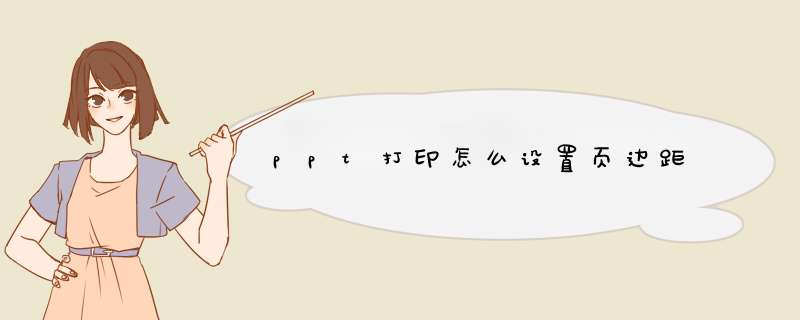
讲义页边距直接改不了,这是“曲线救国”,通过更改打印机属性的方面完成。
ppt不像word文档打印那么简单。它一页没有多少内容。如果把一个幻灯片打印在一页A4纸上,那么一份普通的ppt文档打印出来, 少则100页,多则几百页,浪费纸不说,自己写道阅读也不方便。 所以,一般都是把几个幻灯片打印在一页上。 这里有个基本概念:幻灯片模式和讲义模式。 在打印预览里,“打印内容”那里可以选择你要打印的是幻灯片还是讲义。
按照幻灯片打印,则一页只能打印一个幻灯片。 按照讲义,则一页可以选择的打印1,2,3,4,6,9个幻灯片。 即使一个幻灯片和一个讲义,打印出来也不一样:幻灯片要比讲义大些。
那么是不是说我们应该选择一页打印9个幻灯片了? 这是我以前常用的打印方式。这样能节省不少纸张。 只是打印出来的效果不是很理想。
有时一页字数太多,单个字就显得太小,看得很吃力。 各个幻灯片之间的间距很大,你不用想都知道,还有更好的方式。 现在教你这种更好的打印方式。我是付出沉重的代价才学到的,而你只需看懂就可以了。
即通过ppt的自身排版来打印,我们会发现一张A4的纸上会有6张,但是每个图片之间的空格很大,导致ppt打印出来很小,既看不清楚,又浪费了纸张,那么我们就应该想办法来调整ppt之间的空格了,所以这得采用另外一种方案:
那就是,ppt还是选择”幻灯片”,通过打印机来设置一张A4的纸打印多张就可以了. 1. 点击打印机后面的属性 2. 然后选择布局或者相关的(根据打印机不同而不同),其实这个步骤就是设置在一张A4的.纸上打印多张ppt,利用打印机自身来排版 3. 然后打印就OK了 打开菜单: 文件->打印->属性->布局
在“每张页数”中选择9个或者16个。是否打印边框,那就随你的爱好了。 “方向”一般用横向,因为ppt一般是横向的。 确定后,再看看“打印”对话框。 确定“打印内容”不是“讲义”,前面说过,幻灯片模式比讲义模式大。 如果错误的选择成打印“讲义”,那就亏大了。 如果你更是愚蠢到“每页幻灯片数”选择成9的话, 那只好恭喜你,又多了一堆草稿纸了。
正确的方法是:打印内容选择成“幻灯片”,每页幻灯片数是1(当然,你不能选择的) 还有,“打印范围”指的是ppt的幻灯片数,而不是纸张数。 如果你只想打印第一张,前9个,则填写“1-9” 先打印一页,预览一下效果是很必要的。 浪费一张,比浪费几十张好吧。
1、将ppt转为pdf格式。
2、然后打印这个pdf,在打印选项里选择‘每张纸上放置多页’打印处理,每页版数2*3 即可得到一张纸上有2*3=6张ppt内容紧凑的打印效果,或者3*3=9ppt内容;节省空间字大小也看着舒服。
3、还可以设置页边距选择打印边框更美观舒服些。
欢迎分享,转载请注明来源:内存溢出

 微信扫一扫
微信扫一扫
 支付宝扫一扫
支付宝扫一扫
评论列表(0条)